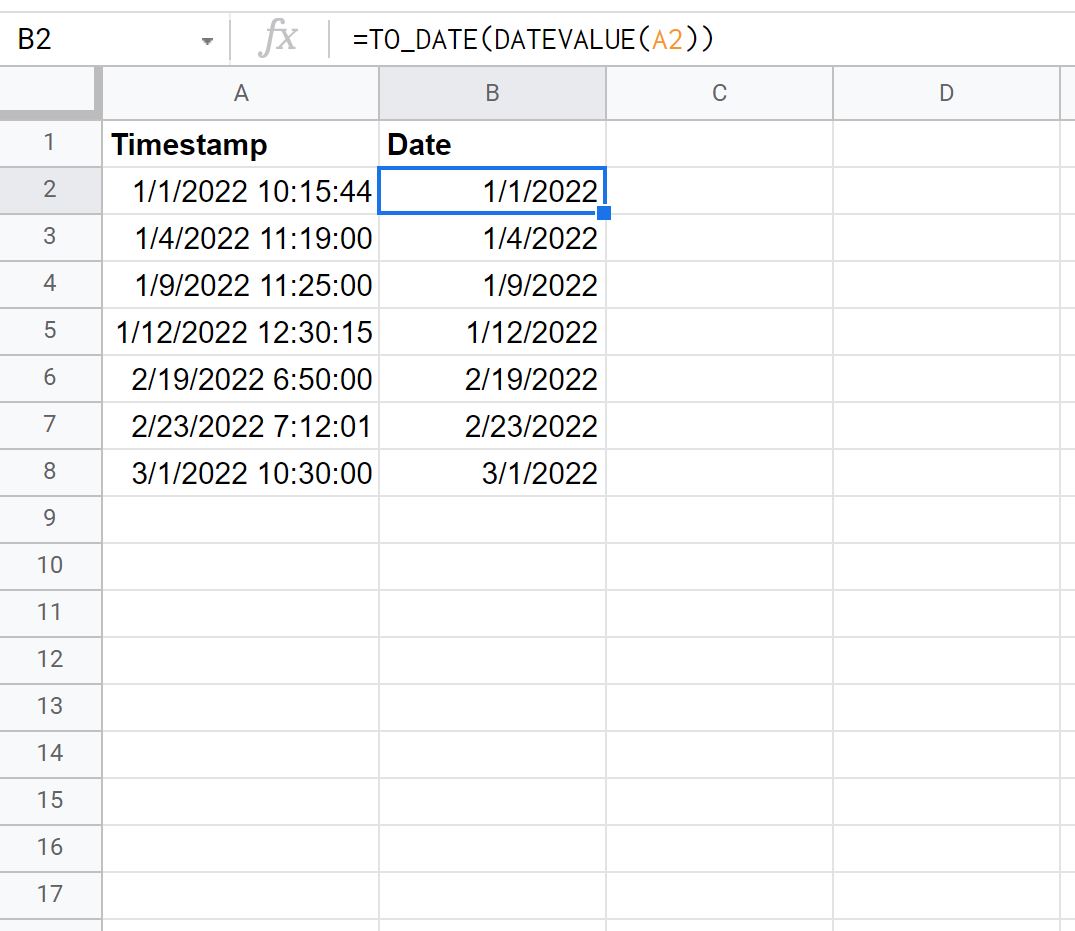Вы можете использовать следующие формулы в Google Таблицах, чтобы быстро преобразовать метку времени в дату.
Формула 1: используйте ДАТАЗНАЧ
= TO_DATE ( DATEVALUE ( A1 ) )
Формула 2: Используйте INT
= TO_DATE ( INT ( A1 ) )
Обе формулы преобразуют метку времени в ячейке A1 в дату.
Следующие примеры показывают, как использовать эти формулы на практике.
Пример 1. Преобразование метки времени в дату с помощью DATEVALUE
На следующем снимке экрана показано, как использовать функцию DATEVALUE для преобразования значений отметки времени в столбце A в значения даты в столбце B:
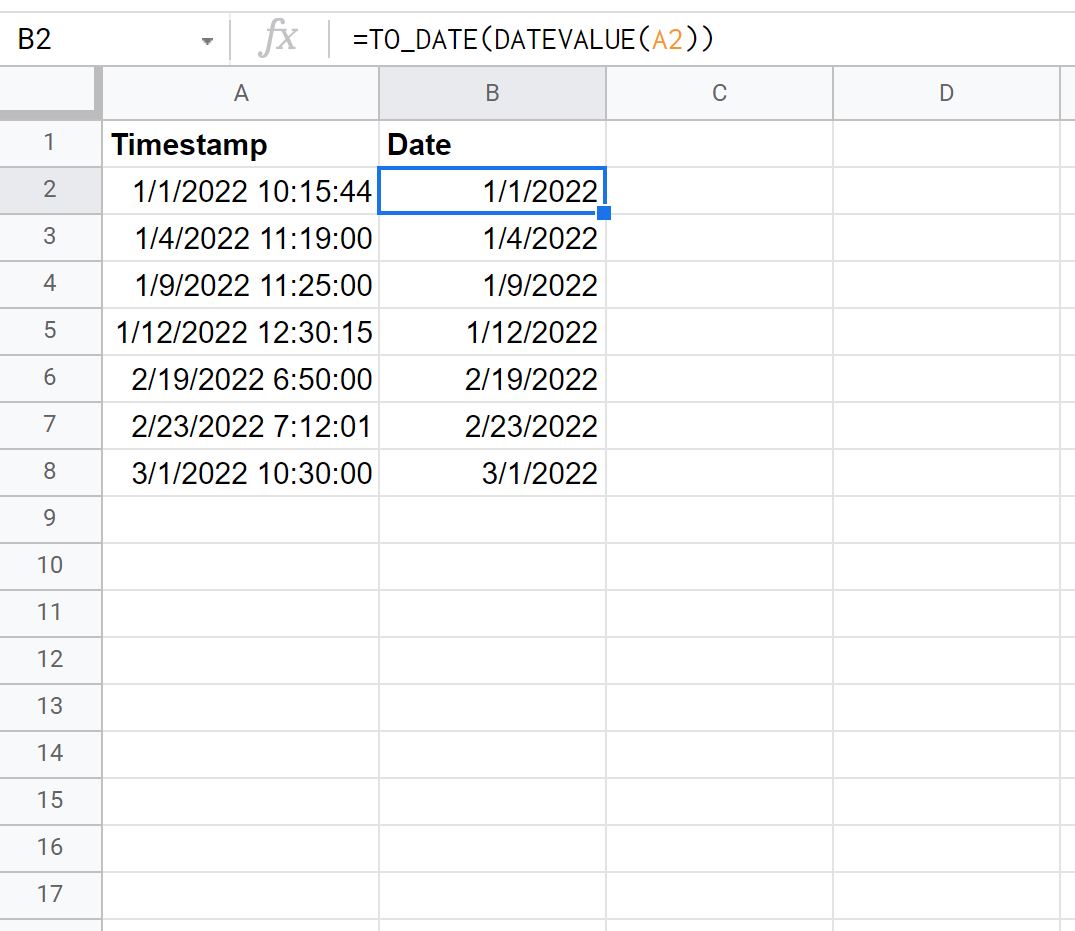
Обратите внимание, что в столбце B отображается только дата, а время удалено.
Пример 2. Преобразование метки времени в дату с помощью INT
На следующем снимке экрана показано, как использовать функцию INT для преобразования значений отметки времени в столбце A в значения даты в столбце B:

Обратите внимание, что в столбце B отображается только дата, а время удалено.
Также обратите внимание, что эта формула возвращает те же результаты, что и предыдущая формула.
Дополнительные ресурсы
В следующих руководствах объясняется, как выполнять другие распространенные операции в Google Таблицах:
Как сортировать по дате в Google Sheets
Как сравнить даты в Google Sheets
Как добавить месяцы к дате в Google Sheets